
Эта ошибка возникает, когда пользователи пытаются обновить свою установку Windows с более старой версии Windows или при выполнении обновления на месте с помощью Windows Media Creator на USB или DVD. Это довольно частая ошибка, которая появляется во время установки Windows и до чертиков раздражает пользователей.

Было зарегистрировано довольно много полезных методов, которые могут помочь вам решить проблему и продолжить настройку в обычном режиме. Внимательно следуйте решениям, которые мы подготовили ниже!
Что вызывает ошибку «Windows не может обновить конфигурацию загрузки компьютера»?
Ошибка часто связана с неработающей служебной программой диспетчера загрузки, которая определяет, как загружается ваш компьютер и что загружать с приоритетом. Это можно решить, полностью сбросив его.
Утилита msconfig: Не меняйте «Число процессоров» в «Дополнительных параметрах загрузки»!
В других случаях именно UEFI препятствует правильной загрузке установки Windows, поэтому вам следует отключить безопасную загрузку в BIOS.
Наконец, проблема может быть в вашем разделе. Если вы выполняете чистую установку, убедитесь, что вы пытаетесь очистить ее с помощью diskpart.
Решение 1. Восстановите диспетчер загрузки в командной строке
Диспетчер загрузки используется для управления загрузкой системы, приоритетом загрузки и обработкой установочного носителя Windows, когда вы вставляете его во время запуска. Его можно легко сбросить и отремонтировать, если вы просто перезапустите Advanced Startup и выполните несколько полезных команд, которые будут представлены ниже.
- Если система вашего компьютера не работает, вам придется использовать установочный носитель, используемый для установки Windows для этого процесса. Вставьте установочный диск, которым вы владеете или который вы только что создали, и загрузите компьютер. Следующие шаги отличаются от одной операционной системы к другой, поэтому выполняйте их соответственно:
- WINDOWS XP, VISTA, 7: Должна открыться программа установки Windows с предложением ввести предпочтительный язык, время и дату. Введите их правильно и выберите опцию Восстановить компьютер в нижней части окна.При появлении запроса «Использовать инструменты восстановления» или «Восстановить компьютер» оставьте установленным исходный переключатель и нажмите «Далее». Выберите «Восстановление при загрузке» (первый вариант), когда будет предложено выбрать инструмент восстановления.
- ОКНА 8, 8.1, 10: Вы увидите окно «Выберите раскладку клавиатуры», чтобы выбрать ту, которую хотите использовать. Появится экран выбора варианта, поэтому перейдите к Устранение неполадок >> Дополнительные параметры >> Командная строка.

- Если у вас нет проблем с системой, вы можете использовать пользовательский интерфейс Windows для доступа к этому экрану. Если вы используете Windows 10 на своем компьютере, есть другой способ получить доступ к безопасному режиму на вашем компьютере. Используйте комбинацию клавиш Windows + I, чтобы открыть Настройки, или щелкните меню «Пуск» и нажмите кнопку с шестеренкой в нижней левой части.
- Щелкните Обновление и безопасность >> Восстановление и выберите параметр «Перезагрузить сейчас» в разделе «Расширенный запуск». Ваш компьютер продолжит перезагрузку, и вам будет предложено нажать кнопку Дополнительные параметры.

- Щелкните, чтобы открыть командную строку на экране дополнительных параметров.
Как ускорить работу компьютера Шаг1. Утилита MSconfig
- Включите компьютер и сразу же нажимайте клавишу настройки BIOS на клавиатуре несколько раз подряд, примерно раз в секунду, до тех пор, пока не откроется программа настройки компьютера или настройки BIOS. Эта клавиша будет отображаться на экране как «Нажмите _ для запуска программы установки».
- С помощью клавиши со стрелкой вправо переключитесь в меню «Безопасность», когда откроется окно настроек BIOS, с помощью клавиши со стрелкой вниз выберите в меню «Конфигурация безопасной загрузки» и нажмите Enter. Эти параметры иногда находятся в разделе «Конфигурация системы» или на вкладке «Безопасность».

- Прежде чем вы сможете использовать эту опцию, появится предупреждение. Нажмите F10, чтобы перейти в меню конфигурации безопасной загрузки. С помощью клавиши со стрелкой вниз выберите Безопасная загрузка и с помощью клавиши со стрелкой вправо измените этот параметр на Отключить.
- С помощью клавиши со стрелкой вниз выберите Legacy Support, а затем с помощью клавиши со стрелкой вправо переключите ее на Enable.

- В настройках Legacy Boot Order выберите опцию USB CD / DVD ROM и используйте соответствующие ключи (объяснено в нижней части экрана, чтобы добавить эту опцию в начало порядка загрузки, чтобы гарантировать загрузку с USB или DVD.
- Нажмите F10, чтобы сохранить изменения. С помощью клавиши со стрелкой влево перейдите в меню «Файл», с помощью клавиши со стрелкой вниз переключитесь на «Сохранить изменения и выйти», затем нажмите Enter, чтобы выбрать «Да».
- Утилита настройки компьютера завершится, а компьютер перезагрузится. После перезагрузки компьютера продолжайте выполнять следующие шаги, чтобы устранить ошибку аутентификации VAC.
Решение 3. Используйте опцию очистки в DiskPart
Этот метод — своего рода последнее средство для пользователей, выполняющих чистую установку. Это состоит из очистки раздела, на котором вы обычно устанавливаете Windows. Это рекомендуется только для чистой установки, т. Е. Вы должны делать резервную копию данных из раздела. Этого должно быть достаточно для решения проблемы, но будьте осторожны, выбирая правильный раздел в зависимости от его номера.
- Откройте командную строку, следуя инструкциям в решении 1.
- В этом окне командной строки введите просто «diskpart» в новой строке и нажмите клавишу Enter, чтобы запустить эту команду.
- Это изменит окно командной строки, чтобы вы могли запускать различные команды Diskpart. Первый, который вы запустите, — это тот, который позволит вам увидеть полный список всех доступных дисков.
Источник: ru.smartcity-telefonica.com
Windows не может обновить конфигурацию загрузки компьютера. Установка не может быть продолжена

Проблемы
Если при обновлении Windows 10/8/7 до более новой версии вы получаете сообщение Windows не может обновить конфигурацию загрузки компьютера, ошибка установки не может быть выполнена , тогда это сообщение может помочь вам.

Windows не удалось обновить конфигурацию загрузки компьютера, установка не может быть продолжена
Одно наблюдение состоит в том, что эта проблема более специфична для компьютеров, использующих чипсет Intel 82801ER, согласно Microsoft. Хотя мы должны сказать, что это может произойти с любым компьютером, если файлы конфигурации загрузки были повреждены. Если вы получили это сообщение об ошибке при обновлении компьютера с Windows, вот несколько вещей, которые вы можете попробовать.
Отключить UEFI в параметрах загрузки

UEFI является аббревиатурой от Unified Extensible Firmware Interface. По сути, это замена BIOS, которая используется для настройки оборудования, загрузки и запуска операционной системы на современных компьютерах с Windows 10/8.
Проверьте, использует ли ваш компьютер UEFI или BIOS. Если он использует UEFI, зайдите в настройки прошивки UEFI, отключите его в BIOS и посмотрите. Вы увидите настройки в меню Boot Order ’, Disable UEFI или EFI sources или что-то в этом роде.
При желании вы можете использовать EasyUEFI, бесплатное программное обеспечение, которое помогает управлять параметрами загрузки EFI/UEFI в Windows.
Если ваш компьютер использует BIOS, обновите его и посмотрите, поможет ли он вам.
Ремонт МБР
Если вышеперечисленное не помогает, возможно, вам придется пересобрать файлы конфигурации загрузки. Чтобы восстановить или восстановить основную загрузочную запись, вам необходимо использовать инструмент Bootrec.exe.
Откройте страницу «Настройки», нажмите «Обновление и безопасность», а затем среди ссылок слева выберите вкладку «Восстановление». Нажмите «Перезагрузить сейчас» в разделе «Дополнительные настройки» и подождите, пока компьютер загрузится в режиме «Дополнительные параметры запуска».
В меню параметров расширенного запуска выберите параметр для командной строки и выполните следующие команды:

bootrec/RebuildBcd
bootrec/fixMbr
bootrec/fixboot
Выйдите и перезагрузите систему и попробуйте обновить операционную систему еще раз.
В Интернете упоминается еще одно предложение, которое сработало для некоторых, хотя я не уверен в этом. Рекомендуется подключить жесткий диск к другому компьютеру, выполнить команду очистки с помощью diskpart , затем щелкнуть правой кнопкой мыши на диске «Управление дисками» и выбрать Инициализировать диск . Далее выберите GPT. Сделав это, попробуйте вставить жесткий диск обратно в исходный компьютер и установить Windows, и посмотрите, поможет ли он вам.
Надеюсь, что-нибудь поможет!
Источник: techarks.ru
Проблема обновления Windows 10: Не удается сохранить параметры и личные файлы, Windows установлена в неподдерживаемом каталоге

04.05.2018

itpro

Windows 10

комментария 3
Столкнулся с интересной проблемой при попытке обновления текущей сборки Windows 10 до 1803 (April 2018 Update) с помощью ISO файла. На этапе выбора параметров системы, которые нужно сохранить при апгрейде, опция сохранения личных файлов и приложений оказалась недоступной, а мастер предложил только один вариант апгрейда с удалением всех личных данных пользователя и приложений (опция Ничего не сохранять). При этом внизу окна отобразилась надпись:
Вы не можете сохранить параметры Windows, личные файлы и приложения, потому что ваша текущая версия Windows может быть установлена в неподдерживаемом каталоге.
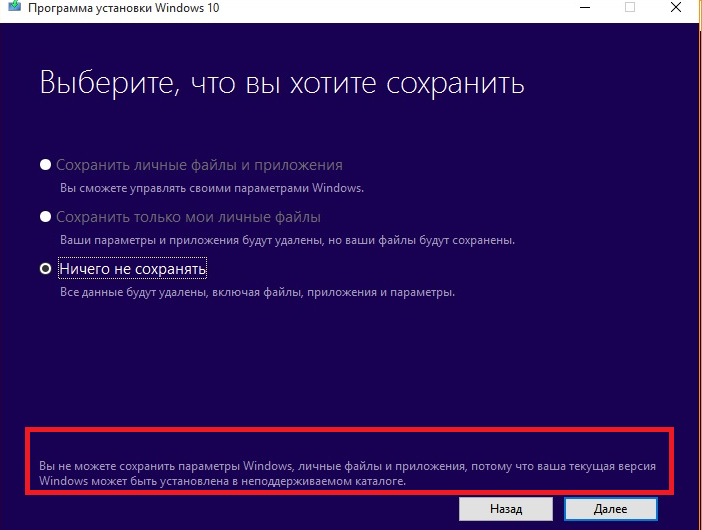
В английской версии Windows ошибка выглядит так:
You can’t keep Windows settings, personal files, and apps because your current version of Windows might be installed in a unsupported directory.
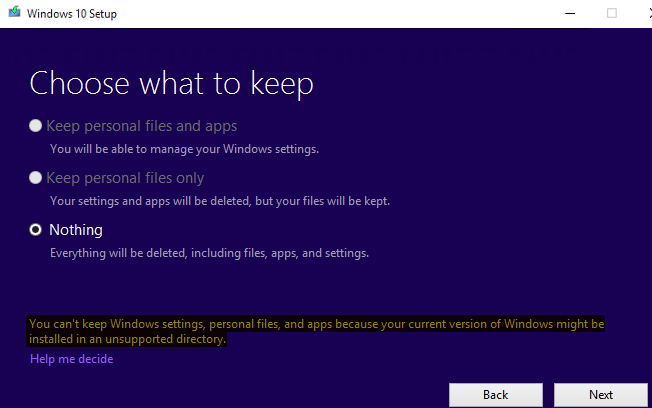
Сначала мне показалось, что обновить билд Windows 10 с 1709 до 1803 с сохранением данных пользователя не получится и придется полностью переустанавливать систему в режиме чистой установки. Но проблема оказалась всего лишь в том, что мастер обновления не смог найти стандартные папки приложений Windows 10 (забегая вперед скажу, что в моем случае почему-то они были указаны неверно).
Исправить проблему можно с помощью редактирования реестра. Для этого,
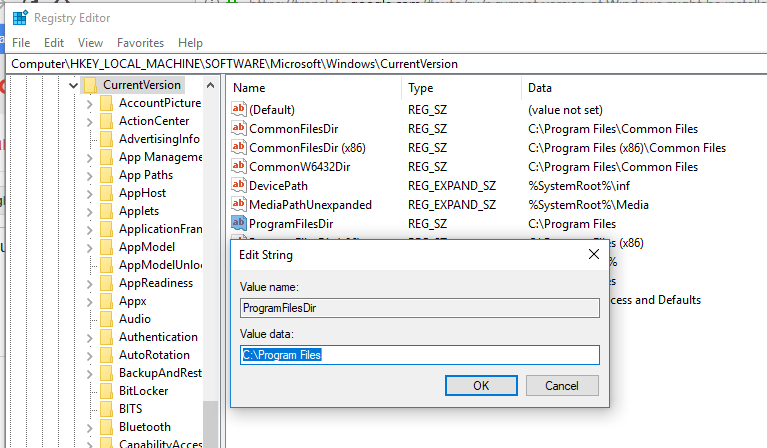
- Запустите редакторе реестра regedit.exe.
- Перейдите в раздел HKEY_LOCAL_MACHINESOFTWAREMicrosoftWindowsCurrentVersion
- Найдите параметр реестра с именем ProgramFilesDir. Он должен содержать полный путь к каталогу, в котором у вас находится системная папка Program Files. Если у вас система установлена на диске C:, то значение этого параметра должно быть: C:Program Files. Если система установлена на другом диске, путь будет другой, например, E:Program Files.
- Отредактируйте значение этого параметра так, чтобы он содержал полный путь к каталогу Program Files в вашей Windows 10.
- Аналогичным образом проверьте значение параметров ProgramFilesDir(x86), ProgramFilesPath и ProgramW6432Dir. В том случае, если Windows 10 установлена на диске C:, в них должны быть указаны следующие пути:
ProgramFilesDir(x86) = C:Program Files (x86)
ProgramFilesPath = C:Program Files
ProgramW6432Dir = C:Program Files
Совет. Вместо путей можно использовать переменные окружения Windows. Например, для Windows 10 x64 в качестве значения параметра ProgramFilesDir(x86) можно использовать переменную %ProgramFiles(x86)% , а для ProgramFilesPath — %ProgramFiles% .
Редакция, разрядность и язык новой сборки Windows 10 в iso файле должен соответствовать ОС, установленной у вас на компьютере. Информацию об оригинальном языке системы можно получить так: DISM /online /get-intl
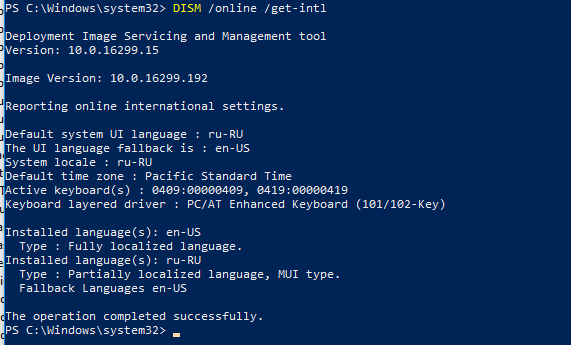
В нашем примере видно, что оригинальный язык системы– русский (Default system UI language : ru-RU). В некоторых случаях для корректного обновления Windows 10 нужно удалить все дополнительные пакеты локализации.
Также проверьте, что вы не перенаправили стандартные папки приложений Windows или каталог с профилем пользователя (C:Users) на другой диск с помощью символических ссылок. Это также может быть причиной проблемы.

Источник: winitpro.ru
